Wählen Sie den Reiter Personen, um die Natürlichen oder Juristischen Personen dem Geschäftsregistereintrag zuzuweisen.
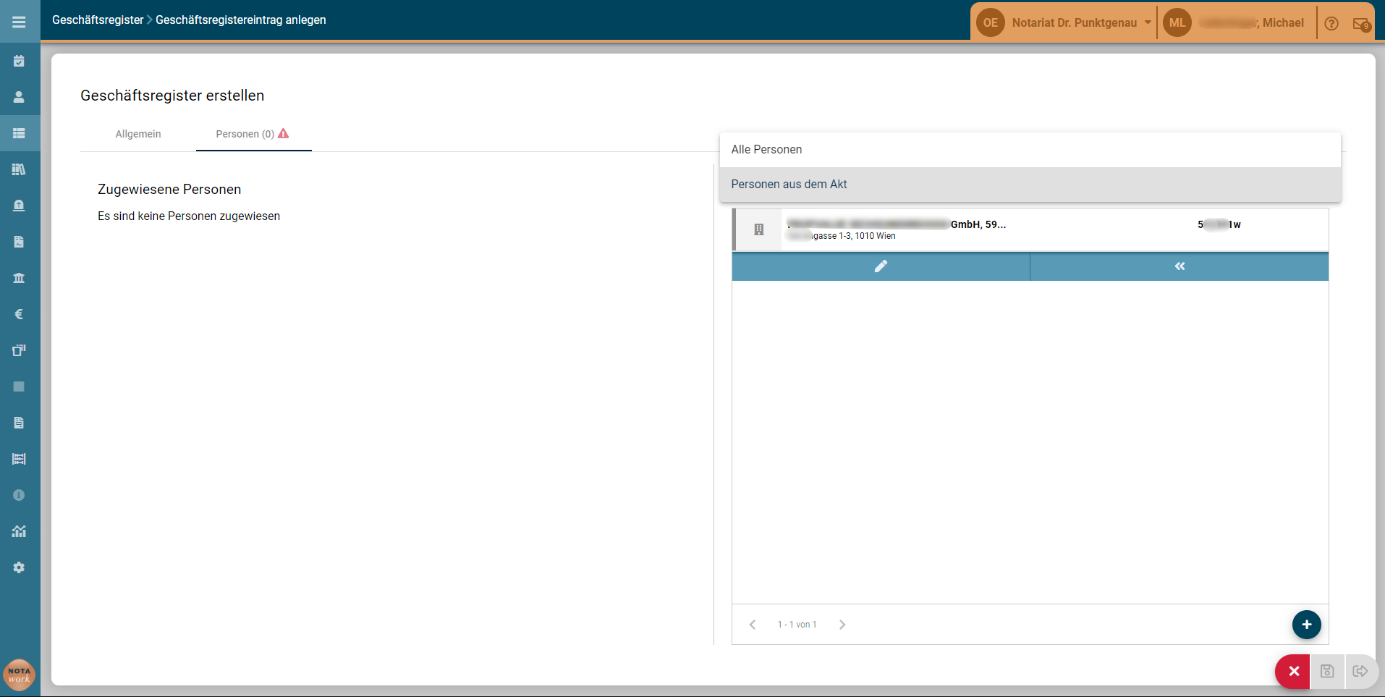
Abbildung 3-9: Geschäftsregister erstellen – Personen zuweisen
Sie finden sämtliche Personen aus dem Akt in Form einer Liste angezeigt. Markieren Sie in der Auswahlliste jene Person, die Sie dem Geschäftsregistereintrag zuordnen möchten (bzw. entsprechend der Register-Richtlinien zuweisen müssen). Wählen Sie ![]() . Die gewählte Person wird unter Zugewiesene Personen angezeigt. Mit
. Die gewählte Person wird unter Zugewiesene Personen angezeigt. Mit ![]() können Sie die Personendaten auf den aktuellsten Stand bringen.
können Sie die Personendaten auf den aktuellsten Stand bringen.
Sofern Ihre zuzuweisende Person im Akt bisher nicht vorhanden ist, können Sie mit ![]() Alle Personen aufrufen. Geben Sie ins Eingabefeld Suche die ersten Buchstaben des Nachnamens jener Person ein, die Sie suchen möchten. Die Liste der angezeigten Personen reduziert sich dementsprechend. Je mehr Buchstaben Sie vom Namen eingeben, desto kürzer wird die Auswahlliste.
Alle Personen aufrufen. Geben Sie ins Eingabefeld Suche die ersten Buchstaben des Nachnamens jener Person ein, die Sie suchen möchten. Die Liste der angezeigten Personen reduziert sich dementsprechend. Je mehr Buchstaben Sie vom Namen eingeben, desto kürzer wird die Auswahlliste.
Mit ![]() öffnen Sie die Dialogmaske Person anlegen, um eine noch nicht vorhandene Person anlegen zu können (siehe dazu das Handbuch-Kapitel Person anlegen).
öffnen Sie die Dialogmaske Person anlegen, um eine noch nicht vorhandene Person anlegen zu können (siehe dazu das Handbuch-Kapitel Person anlegen).
Folgende drei Optionen stehen zum Anlegen eines Geschäftsregistereintrags zur Auswahl:
Mit ![]() haben Sie die Möglichkeit, im Reiter Personen die neu angelegten Daten für den Geschäftsregistereintrag zu speichern oder zu schließen. Wählen Sie
haben Sie die Möglichkeit, im Reiter Personen die neu angelegten Daten für den Geschäftsregistereintrag zu speichern oder zu schließen. Wählen Sie ![]() , wenn Sie Ihre eingegebenen Daten zum Geschäftsregistereintrag speichern möchten. Sie können danach mit
, wenn Sie Ihre eingegebenen Daten zum Geschäftsregistereintrag speichern möchten. Sie können danach mit ![]() die Bearbeitung beenden und kehren in den Ordner Geschäftsregister zurück.
die Bearbeitung beenden und kehren in den Ordner Geschäftsregister zurück.
Oder wählen Sie nach Ihrer Dateneingabe ![]() , um den Geschäftsregistereintrag und die Zuordnungen der Personen anzulegen.
, um den Geschäftsregistereintrag und die Zuordnungen der Personen anzulegen.
Wenn Sie nach Ihrer Dateneingabe ![]() wählen, erscheint die Dialogmaske Ungespeicherte Änderungen am Bildschirm.
wählen, erscheint die Dialogmaske Ungespeicherte Änderungen am Bildschirm.
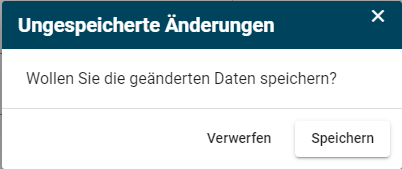
Abbildung 3-10: Ungespeicherte Änderungen
Mit dieser Sicherheitsabfrage haben Sie noch eine Möglichkeit, die Daten zum Geschäftsregistereintrag anzulegen. Wählen Sie ![]() . Wenn Sie
. Wenn Sie ![]() wählen, werden die bereits erfassten Daten zum Geschäftsregistereintrag nicht angelegt und unwiederbringlich aus der Dialogmaske Geschäftsregister erstellen entfernt.
wählen, werden die bereits erfassten Daten zum Geschäftsregistereintrag nicht angelegt und unwiederbringlich aus der Dialogmaske Geschäftsregister erstellen entfernt.